Macで外付けハードディスクWD Elementsを使う前は初期化がオススメ

いつものようにMacのTimeMachine機能でバックアップを取っていたら、ある日いきなりハードディスクが認識しなくなってそのままご臨終に・・・。
ハードディスクは消耗品とはいえ、急に壊れると仕事上困るので新しいものに買い換えることにしました。
今回購入したのはWestern Digital(ウエスタンデジタル)社のポータブル外付けハードディスク、WD Elements。
小さくて持ち運びもしやすそうで手頃だったので選んでみましたが、パッケージに「Macは再フォーマットが必要」との記載が。
 | 新品価格 |
試しにケーブルで繋いでみると、一応ちゃんと認識されてはいます。
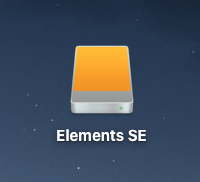
そのまま使えそうですが、Windowsのフォーマットになっているなら途中で不具合が出たらいけないので、Mac用に初期化します。
ハードディスク初期化の手順
「アプリケーション」フォルダから「ユーティリティ」→「ディスクユーティリティ」を開きます。
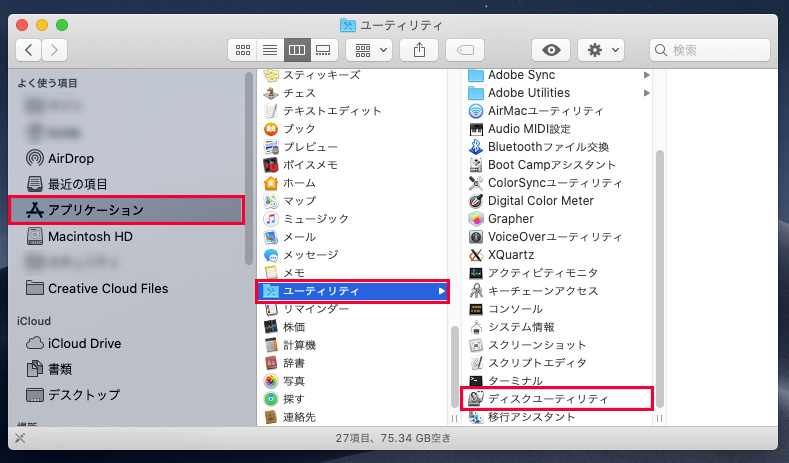
左から初期化するハードディスクのアイコンを選んで、メニューの「消去」ボタンをクリック。
消去するか聞いてくるので使いたい名前をつけて、フォーマットを「Mac OS拡張(ジャーナリング)」を選んで「消去」ボタンを押します。これで完了です。
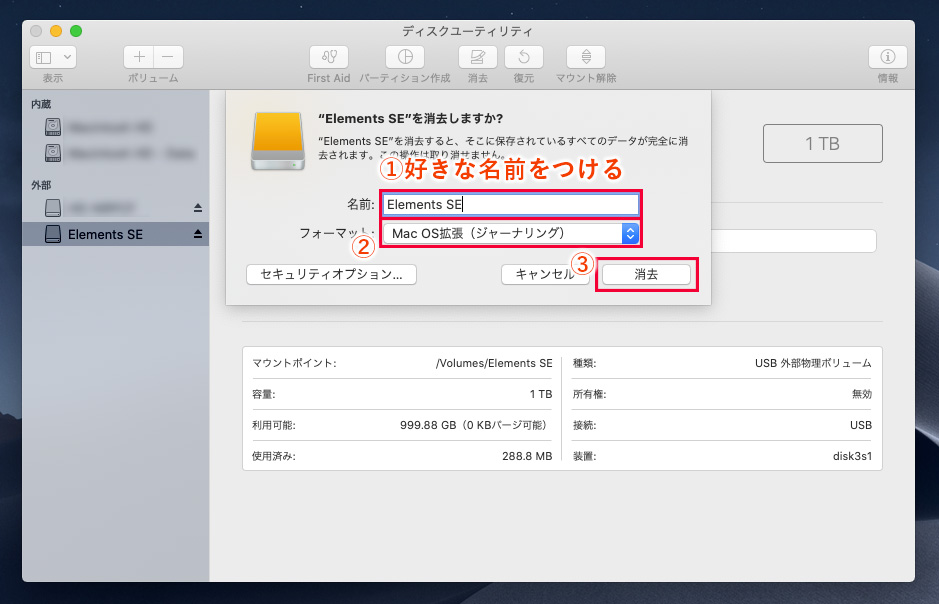
あとはMacの「システム設定」→「一般」→「TimeMachine」の「+」マークからハードディスクを追加すれば完了です。
何事もなくバックアップができて安心しました。回転音はうるさいかなと思っていたら、静かなので良かったです。初期化するのが少し手間ですが、けっこうおすすめでした。
[公開日] 2020年11月17日 / [最終更新日] 2025年7月28日 / カテゴリー:コラム
同じカテゴリーの記事
-
ホームページ制作に使える小規模事業者持続化補助金は商工会や商工会議所に入らなければいけないの?
ホームページ制作や印刷物の制作に使える補助金はいろいろありますが、小規模な事業をされている方にオススメなのが小規模事業者 [続きを読む]
-
紙のほうが頭に入る理由を考える
パソコン上の資料を見るときですが、じっくり読むときはなるべく印刷して紙にした状態で内容を確認するようにしています。 一見 [続きを読む]
-
A8フェスティバル2018 in大阪に参加してきました
今年から気軽に始めてみたアフィリエイトですが、11月に大阪でイベントがあったので試しに行ってみました。 会場は梅田のグラ [続きを読む]
-
MacのキーボードにロジクールK780を使ってみた感想
長年使っていたMacの純正キーボード(有線)がボロボロなので、そろそろ買い換えようと思ったのですが。純正の白いキーボード [続きを読む]
最新の投稿
2025年12月29日
2025年12月23日
2025年12月16日
2025年12月05日
2025年12月01日
カテゴリー
アーカイブ












